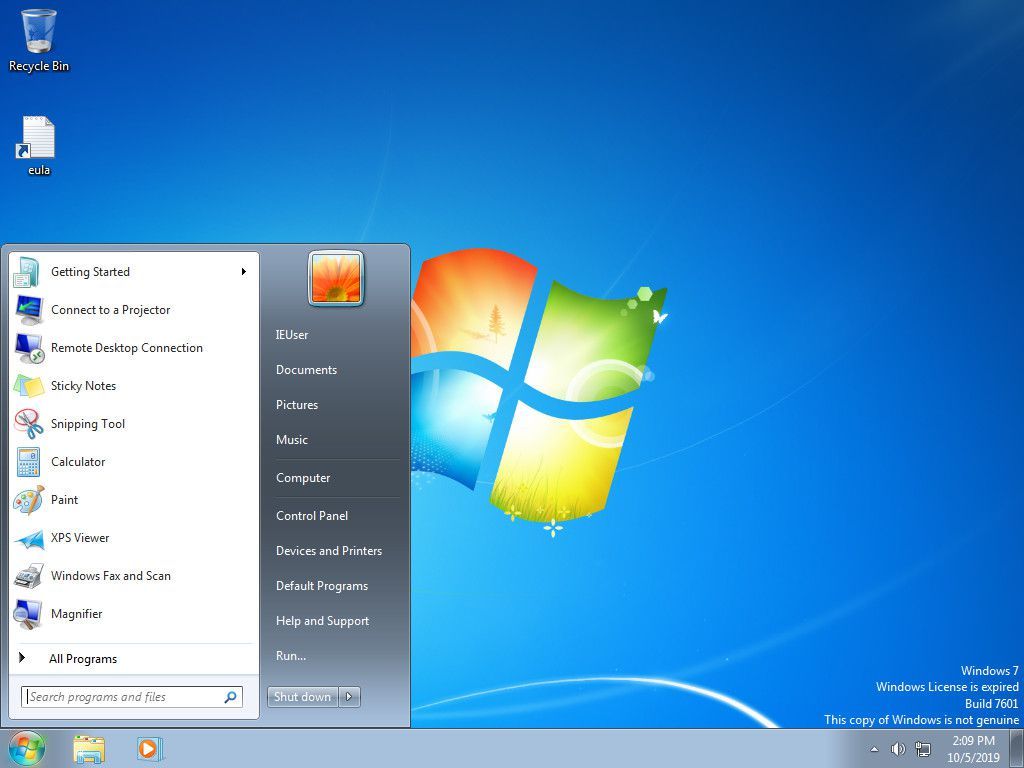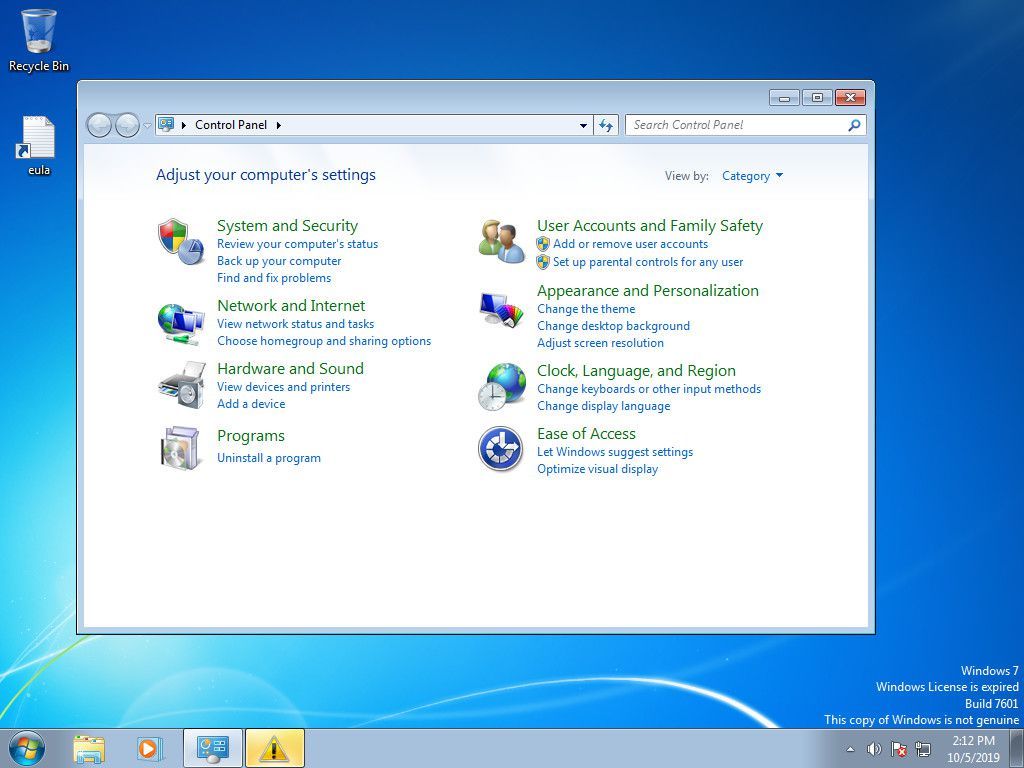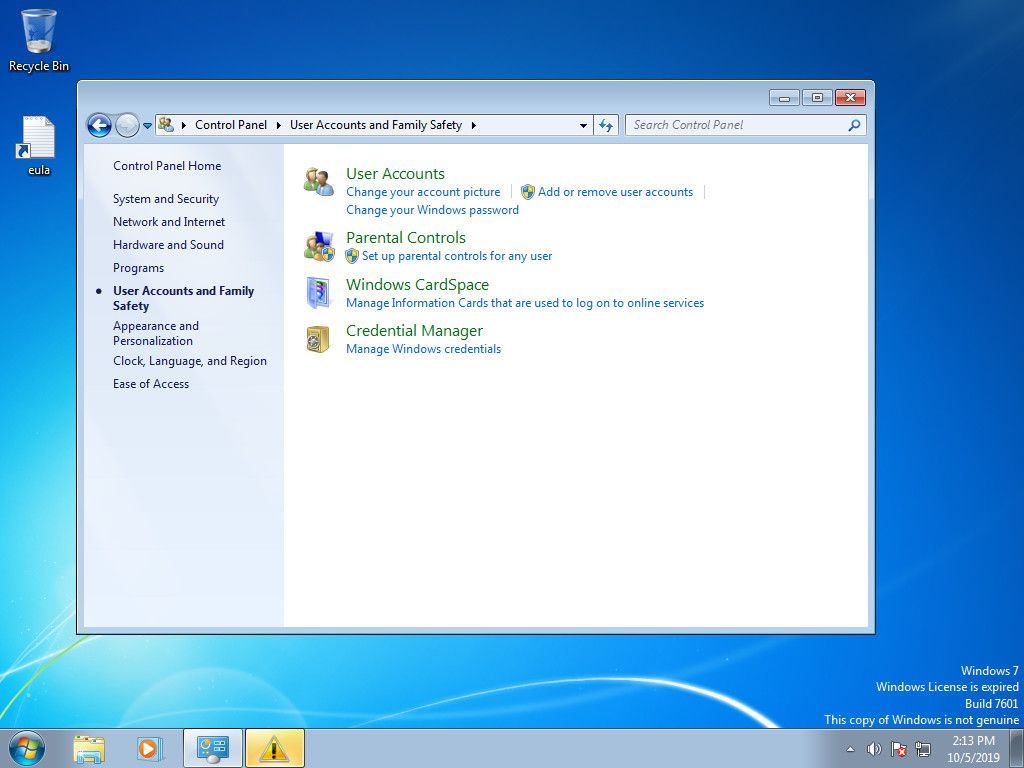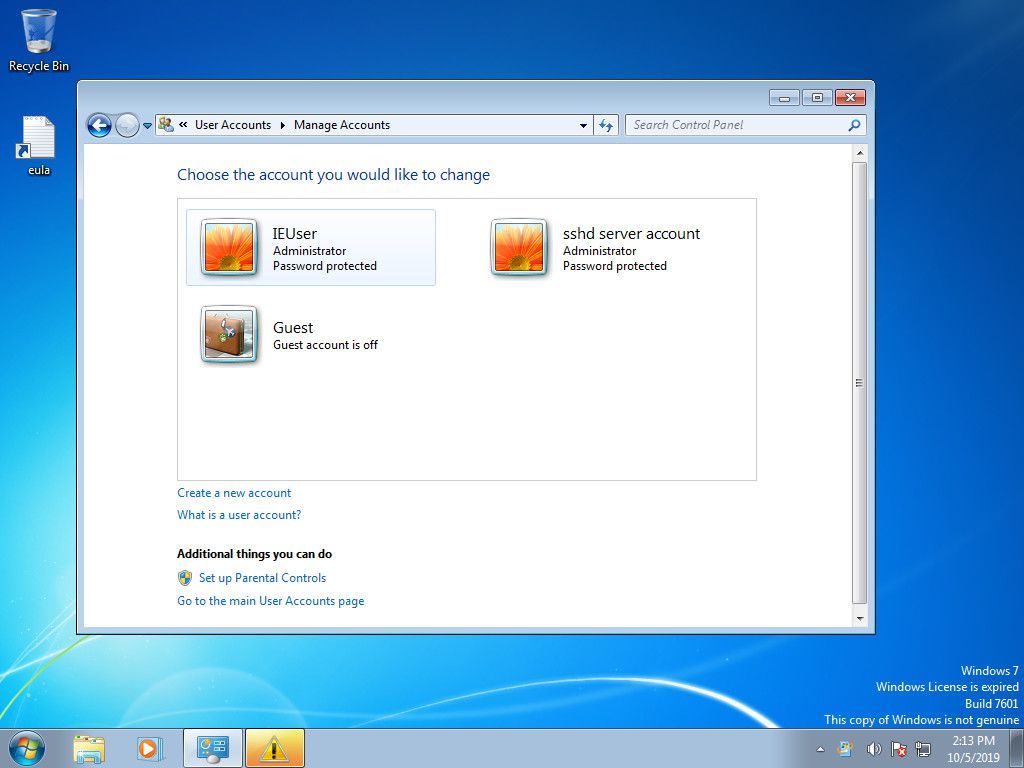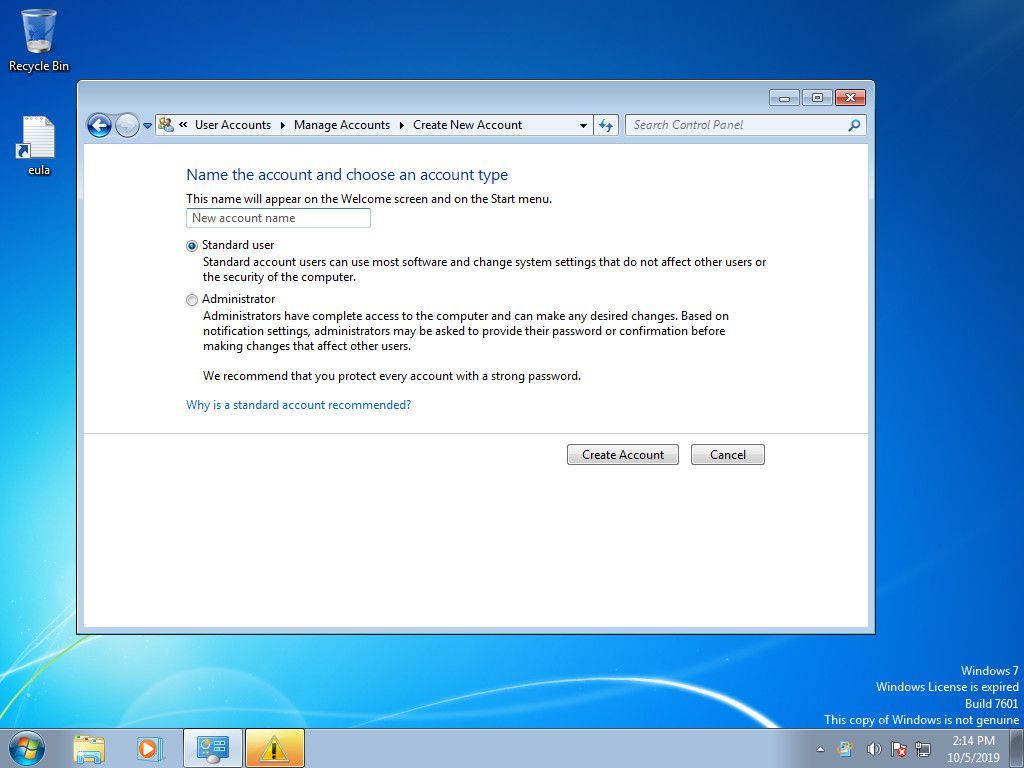Содержание
В большинстве случаев первая учетная запись пользователя в Windows 7 — это учетная запись администратора. Эта учетная запись имеет право изменять все и вся в Windows 7.
Если вы намереваетесь предоставить общий доступ к компьютеру с Windows 7 другому члену семьи или, в частности, своим детям, может быть целесообразно создать отдельные учетные записи стандартных пользователей для каждой из них, чтобы обеспечить целостность вашего компьютера с Windows 7.
В этом руководстве вы узнаете, как создавать новые учетные записи пользователей в Windows 7, чтобы лучше управлять несколькими пользователями на одном компьютере.
Что такое учетная запись пользователя?
Учетная запись пользователя — это набор информации, который сообщает Windows, к каким файлам и папкам вы можете получить доступ, какие изменения вы можете внести в компьютер, а также к вашим личным предпочтениям, таким как фон рабочего стола или заставка. Учетные записи пользователей позволяют вам совместно использовать компьютер с несколькими людьми, имея собственные файлы и настройки. Каждый человек получает доступ к своей учетной записи пользователя с помощью имени пользователя и пароля.
Типы учетных записей Windows 7
Windows 7 имеет различные уровни разрешений и типы учетных записей, которые определяют эти разрешения, но для простоты мы собираемся обсудить три основных типа учетных записей, видимых большинству пользователей Windows, которые используют Управлять счетами управлять учетными записями пользователей в Windows 7.
- Стандартный пользователь: Пользователи стандартной учетной записи могут использовать большинство программного обеспечения и изменять системные настройки, которые не влияют на других пользователей и безопасность компьютера.
- администраторАдминистраторы имеют полный доступ к компьютеру и могут вносить любые необходимые изменения. На основании настроек уведомлений администраторов могут попросить предоставить свой пароль или подтверждение, прежде чем вносить изменения, затрагивающие других пользователей.
- Гостевые учетные записи: гостевые учетные записи предназначены в первую очередь для людей, которым требуется временное использование компьютера.
Поэтому, если вы создаете учетную запись для кого-то, кто не очень разбирается в Windows и может принести больше вреда, чем пользы при просмотре веб-страниц, вы можете назначить этих пользователей в качестве стандартных пользователей.
Это гарантирует, что вредоносному программному обеспечению, пытающемуся установить себя под стандартной учетной записью пользователя, потребуются права администратора перед установкой.
Учетная запись администратора должна быть зарезервирована для пользователей, которые имеют опыт работы с Windows и могут обнаруживать вирусы и вредоносные сайты и / или приложения до того, как они попадут на компьютер.
Создать новую учетную запись пользователя в Windows 7
Выберите Windows Orb открыть Меню Пуск.
Тогда выбирай Панель управления из списка.

Когда откроется панель управления, выберите Аккаунты пользователей и безопасность семьи.

Вы также можете получить доступ к учетным записям пользователей, введя учетные записи пользователей в поле поиска меню «Пуск» и выбрав Добавить или удалить учетные записи пользователей из меню. Это приведет вас прямо к пункту панели управления.
На странице учетных записей пользователей выберите Добавить или удалить учетные записи пользователей под Учетные записи пользователей.

Учетные записи пользователей и безопасность семейства — это элемент панели управления, который также позволяет настроить родительский контроль, Windows CardSpace и диспетчер учетных данных в Windows 7.
Когда откроется страница «Управление учетными записями», вы заметите, что у вас есть возможность изменить существующие учетные записи и возможность создавать новые учетные записи.

Чтобы создать новую учетную запись, нажмите Создать новый аккаунт.
Следующий шаг в процессе создания учетной записи требует, чтобы вы назвали учетную запись и выбрали тип учетной записи (см. Типы учетных записей в Шаге 1).

Введите имя, которое вы хотите присвоить учетной записи.
Помните, что это имя то же самое, что появится на Экран приветствия и на Стартовое меню.
После того как вы ввели имя для учетной записи, выберите тип учетной записи, которую вы хотите использовать для учетной записи. Нажмите Продолжить продолжать.
Если вам интересно, почему тип учетной записи «Гость» не указан в качестве опции, это потому, что может быть только одна учетная запись «Гость». По умолчанию в Windows 7 уже должна быть гостевая учетная запись.
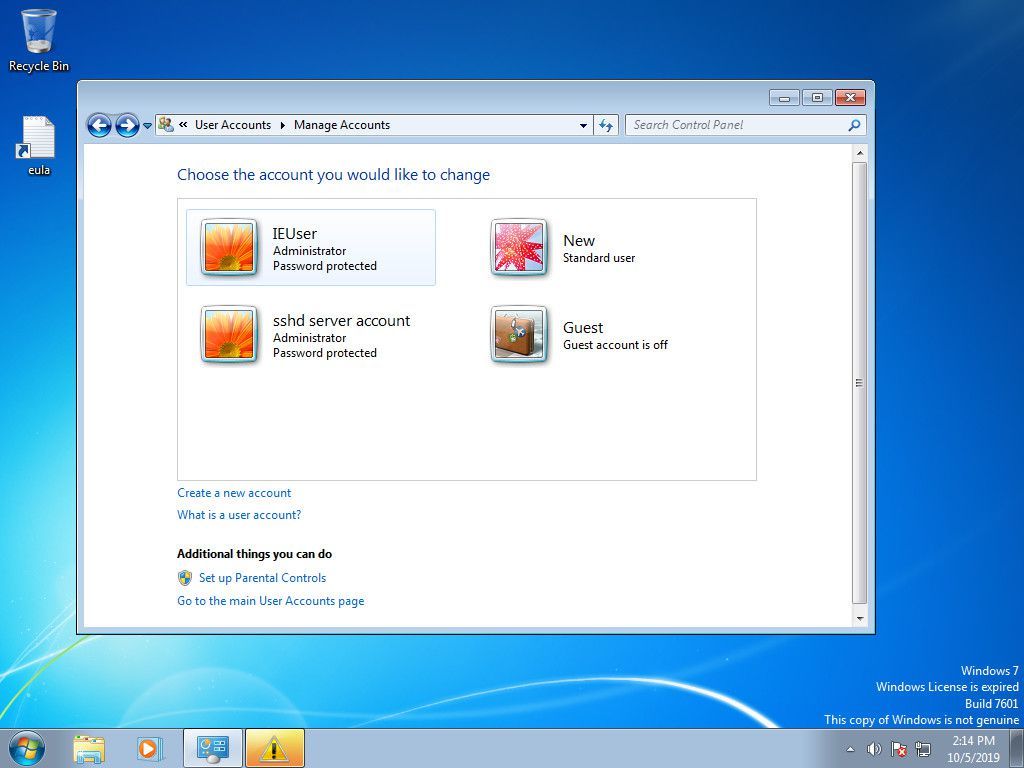
Когда вы закончите, учетная запись должна появиться в списке учетных записей на панели управления. Для использования новой учетной записи у вас есть два варианта;
Опция 1: Выйдите из существующей учетной записи и выберите новую учетную запись на экране приветствия.
Вариант 2: Переключите пользователей для быстрого доступа к учетной записи без выхода из существующей учетной записи:
Вы успешно создали новую учетную запись пользователя в Windows 7.